Полная инструкция по Foxy Pool для CHIVES (OG)
Состав статьи:
а) Как правильно зарегистрироваться
б) Как правильно покинуть пул
в) Как вернутся в него вновь.
!!! ПРЕДУПРЕЖДЕНИЕ !!! Дабл майнинг запрещен ! Майнинг на одну мнемонику в составе пула и в соло одновременно запрещено ! Поймаете Бан в пуле.
Регистрация на Foxy Pool и начало майнинга.
1 Переходим по ссылке на сайт «GitHub» (https://github.com/foxypool/chives-blockchain/releases) , скачиваем последнюю версию клиента и устанавливаем ее.
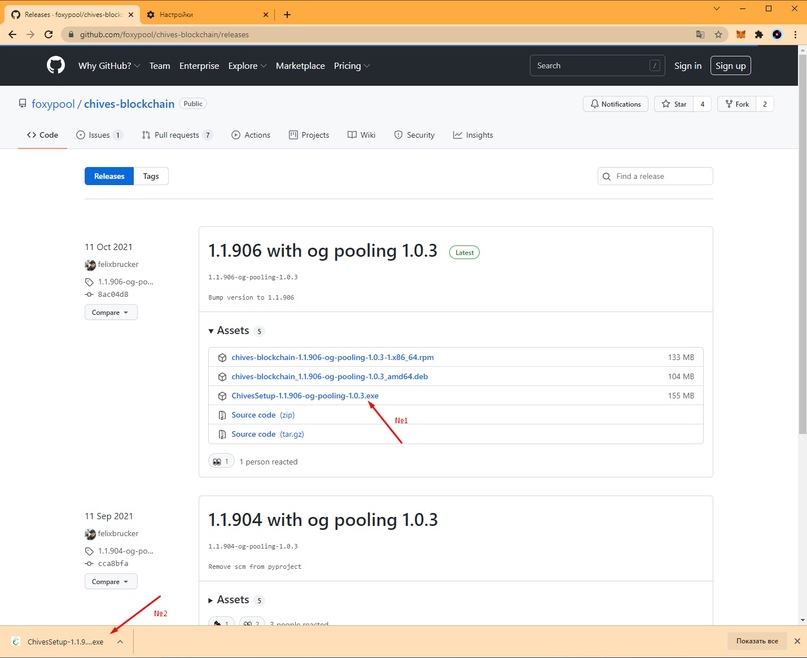
2. Запускаем клиент Chives, входим в свою учетную запись, выбираем вкладку «Кошелек» в графе «Адрес для получения платежа» нажимаем на кнопку «Копировать». Закрываем клиент. Настоятельно рекомендуем дожидаться закрытия узлов и сервера — если прерывать эту операцию, потом могут быть небольшие трудности с синхронизацией кошелька.

3. Переходим в папку с установленным клиентом, открываем для редактирования файл «config.yaml» располагающийся в следующем каталоге «С:\Users\ИМЯ ВАШЕГО ПОЛЬЗОВАТЕЛЯ\.chives\mainnet\config\» и вносим следующие изменения:
а) в 19-ой строке меняем уровень логирования с «log_level: WARNING» на «log_level: INFO». Если уровень ровняется «log_level: WARNING», заменяем его на уровень «log_level: INFO». Данные действия позволят нам в дальнейшем получить информацию о том, что присоединение к пулу произошло успешно и более детальную информацию по работе клиента;

б) 109-ой строкой добавляем параметр «pool_payout_address: xcc1e4lhd4ytkc2rzumxz2g8nr9un22vaxsv6nylw59ncmrc3jhd30js0vsyyq», где «xcc1e4lhd4ytkc2rzumxz2g8nr9un22vaxsv6nylw59ncmrc3jhd30js0vsyyq» адрес, копированный нами в пункте №2 данного руководства

в) 113-ой строкой добавляем ссылку на пул «pool_url: https://farmer.chives-og.foxypool.io» . Закрываем файл сохраняя изменения.
4. Самое простое в этой инструкции — запускаем клиент Chives.
5. Чтобы убедиться, что мы все сделали верно, необходимо перейти в каталог «c:\Users\*\.chives\mainnet\log\» и открыть для просмотра файл «debug.log» и убедиться о наличии строки «Connected to OG pool Foxy-Pool CHIVES (OG)» в лог-файле. При помощи сочетания клавиш «Ctrl+F» выполняем поиск. Отсутствие строки «Connected to OG pool Foxy-Pool CHIVES (OG)» свидетельствует об ошибке при вводе информации в строке ввода адреса выплаты и/или ссылки на пул

6. Чтобы отслеживать информацию о вознаграждении и суммарного объема Ваших участков в составе пула необходимо перейти по ссылке https://chives-og.foxypool.io/my-farmer и ввести ваш «Pool public key».

Pool public key 1. можно узнать, выполнив из командной строки следующую команду: «pushd %localappdata%\chives-blockchain\app-1.1.906\resources\app.asar.unpacked\daemon\ chives.exe keys show
pause»

Также следует записать “Fingerprint”, он нам потребуется в следующем пункте настоящей инструкции.
Если Вам выдает ошибку (см. ниже), значит еще ни один из ваших участков не прошел проверку и нужно подождать (от 5минут до 24 часов в зависимости от количества (объема) Ваших участков).

7. Чтобы войти в личный кабинет пользователя необходимо выполнить следующие действия:
а) нажимаем на кнопку “Authernticate”

б) копируем строку со скрина со стрелочкой №1

и выполняем следующую команду в командной строке:
«pushd %localappdata%\chives-blockchain\app-1.1.906\resources\app.asar.unpacked\daemon\ chives.exe keys sign -t «m/12381/9699/1/0» -d 1637496798 -f 2750742237 pause», где f – это “Fingerprint” который мы записали в пункте 6.
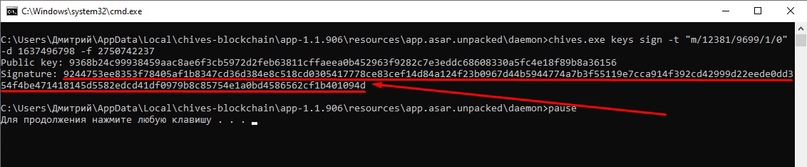
в) копируем полученную сигнатуру и вставляем ее в поле «Signature» (стрелка №2) и нажимаем “Authernticate”

!!!ЕСЛИ ВЫ НАЖАЛИ НА КНОПКУ «Logout», Вам потребуется выполнить вновь все действия, описанные в данном пункте!!
8. После авторизации Вам станет доступна следующая информация:

№1 – не выплаченный баланс за последние сутки в ХСС (обновление происходит в 15-00 по МСК);
№2 – прогнозируемая сумма выплаты за сутки в ХСС;
№3 – имя Вашей фермы;
№4 – объем Ваших участков в ТiB (процентное соотношение к объему пула);
№5 – время последнего обновления (последнего подтверждения пространства);
№6 – меню управления аккаунтом (смена имени, установка минимальной выплаты, покинуть пул);
№7 – адрес на который поступают выплаты с пула;
№8 – Ваш публичный ключ;
№9 – залоговый баланс (защита от двойного майнинга, возвращается на указанный вами адрес при выходе из пула). При достижении баланса в 157,5 ХСС, дальнейшие выплаты будут поступать на адрес указанный Вами в пункте №3б;
№10 – график Вашего пространства, участвующего в майнинге за последние 24 часа;
№11 – график количества участков, прошедших фильтр за последние 24 часа.
9. Время определения объема Ваших участков в составе пула может колебать от 12 часов до нескольких суток, в зависимости от Вашего объема. Погрешность суммарного объема Ваших участков, по заверению автора проекта, составляет от 5 до 10%.
Как правильно покинуть пул и вернутся к майнингу Соло
1 Чтобы выйти из состава «Foxy-Pool CHIVES (OG)» в личном кабинете на сайте https://chives-og.foxypool.io/my-farmer необходимо нажать на кнопку «Leave pool»

2. Вам будет предложено забрать залоговый баланс (поставить «галочку» в пункте №1 – если хотите забрать баланс). Если Вы решили забрать баланс, Вы не сможете больше присоединиться к пулу в последствии. Нажимаем на кнопку «Leave»

3. Начнется процесс выхода из пула. После завершения будет не лишним обновить страницу браузера и убедиться, что процесс отсоединения прошел успешно, об это будет свидетельствовать появившаяся кнопка «Rejoin pool»

4. И еще один простой пункт — Закрываем клиент Chives, дожидаясь закрытия узлов и сервера.
5. Переходим в папку с установленным клиентом и открывает для редактирования файл «config.yaml» располагающегося в следующем каталоге «С:\Users\ИМЯ ВАШЕГО ПОЛЬЗОВАТЕЛЯ\.chives\mainnet\config\» и удаляем следующие строки которые мы добавляли в пункте 3 инструкции регистрации на пуле:
а) 109-ую строку с параметром «pool_payout_address: xcc1e4lhd4ytkc2rzumxz2g8nr9un22vaxsv6nylw59ncmrc3jhd30js0vsyyq;
б) 113-ую строку с ссылкой на пул «pool_url: https://farmer.chives-og.foxypool.io»
в) в 215-ой строке «xcc_target_address: xcc1fmknnm58e3tejwjy2fw6kj9p304vy62ndly2lfqnsnz29yfh5nqqwxemfq» заменяем адрес «xcc1fmknnm58e3tejwjy2fw6kj9p304vy62ndly2lfqnsnz29yfh5nqqwxemfq» (адрес вознаграждения пула) на свой, который мы указывали в строке 109 «xcc_target_address: xcc1e4lhd4ytkc2rzumxz2g8nr9un22vaxsv6nylw59ncmrc3jhd30js0vsyyq»
6. Закрываем файл сохраняя изменения.
7. Скачиваем последнюю версию официального клиента «Chives» по ссылке https://github.com/HiveProject2021/chives-blockchain/releases и устанавливаем поверх клиента «Foxy-Pool CHIVES (OG)». После чего он запустится на Вашем компьютере автоматически. Входим в свою учетную запись

8. Чтобы убедиться, что мы все верно сделали в пункте N5, переходим во вкладку «Ферма» и нажимаем на кнопку «Управление вознаграждением за фарминг». Адреса в строках «Farmer Reward Address» и «Pool Reward Address» должны совпадать.

Если у Вас ситуация как представлено на скриншоте ниже, с предупреждением «No private keys for one or both addresses. Safe only if you are sending rewards to another wallet.»

скопируйте адрес из строки «Farmer Reward Address» (№1) и вставьте его в строку «Pool Reward Address» (№2) и нажмите кнопку «SAVE». После этих действий предупреждение исчезнет.
Как вернутся в состав «Foxy-Pool CHIVES (OG)» после майнинга в «СОЛО»
- Выполняем действия, указанные в пунктах 1-5 инструкции первичной регистрации на пуле.
2. Переходим на сайт https://chives-og.foxypool.io/my-farmer и нажимаем на кнопку «Rejoin pool»

Все, теперь Вы снова майните в составе пула